
У цій інструкції розглянуто як відключити екран блокування Windows 10 з урахуванням пари моментів. Перший — зробити це через редактор групової політики можна, починаючи з редакції 1607, випущеної у світ 2 серпня 2016 року. Другою особливістю є той факт, що сам редактор групових політик в Home-редакції Windows 10 геть відсутня. І метою такого повороту подій є, швидше за все, маркетинг: вивчення інтересів користувача з метою показувати рекламу, здатну його зацікавити.
На екрані блокування відображаються красиві шпалери, час, дата повідомлення і кнопки здійснення швидких дій, а також форма для авторизації користувача. Крім них, тут же може відображатися і реклама, але для Росії такий спосіб реклами ще мало поширений. Напевно, через дорожнечу долара. Розберемося, як здійснюється відключення екрану блокування в Windows 10, який можна викликати за допомогою поєднання клавіш Win+L.
Зміст сторінки
- 1 Використовуємо можливості редактора реєстру
- 2 Видалення LockApp в Windows 10
Використовуємо можливості редактора реєстру
Вимкнути екран блокування за допомогою редактора реєстру нескладно. Необхідно лише замінити значення ключа «AllowLockScreen» з одиниці на нуль. Параметр знаходиться за адресою HКLMSOFTWAREMicrosoftWindowsCurrentVersionAuthenticationLogonUISessionData.
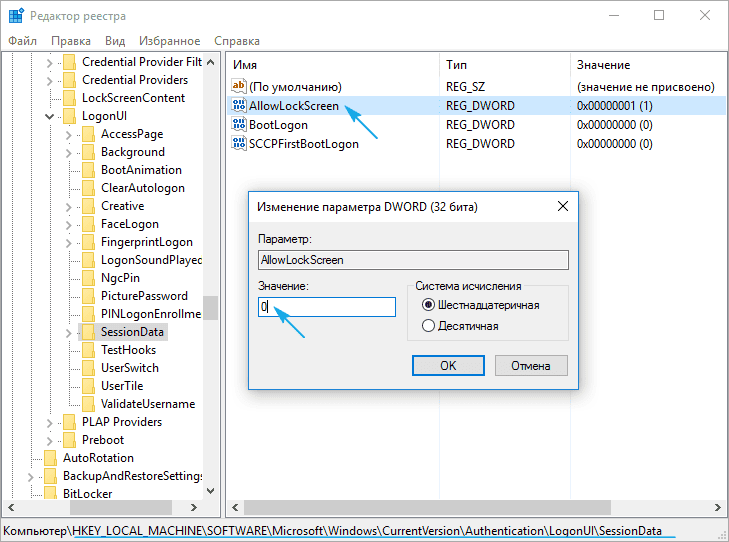
Але підводним каменем такої простоти є автоматична заміна значення ключа на одиницю при кожному перезавантаженні комп’ютера. При наявності необхідних навичок можна, звичайно, створити bat-нік, замінює значення «AllowLockScreen» на нуль і помістити його в автозавантаження, але є і більш зрозумілий спосіб виконати вищеописані дії.
1. Викликаємо планувальника завдань через пошуковий рядок.
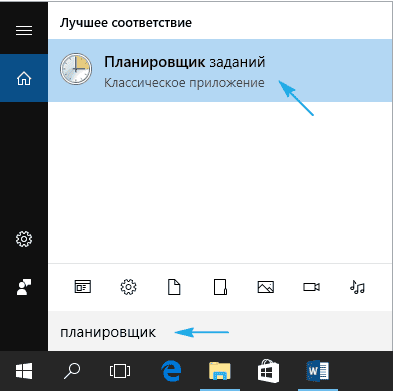
2. Створюємо нову задачу і даємо їй ім’я, наприклад, «Вимкнення екрану блокування».
3. Відзначаємо галочкою «Виконати з найвищими правами».
4. Значення опції «Налаштувати» вказуємо як Windows 10.
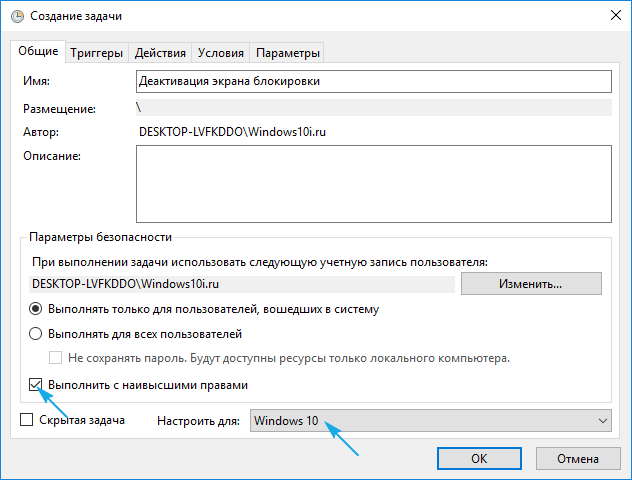
5. Йдемо у вкладку «Тригери» і створюємо пару тригерів для входу в систему будь-якого з користувачів і для розблокування станції будь-яким користувачем.
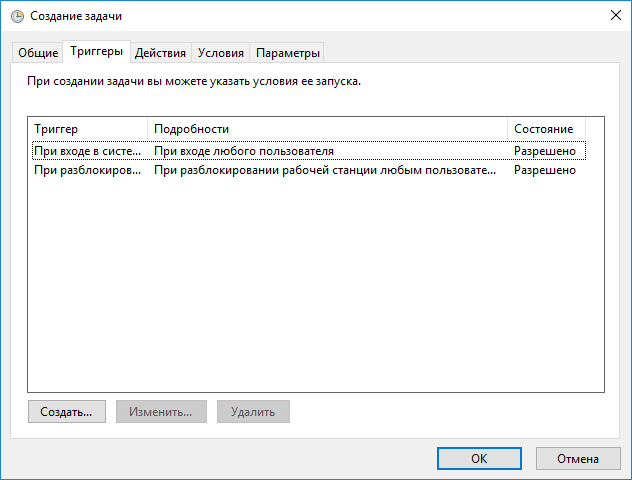
6. Активуємо вкладку «Дії».
7. Додаємо нову дію.
8. В якості його значення вибираємо «Запуск програми».
9. У формі «Програма/сценарій» пишемо «reg» — виконання reg-файлу.
10. Поле «Додавання аргументів» заповнюємо наступним рядком:
add HKLMSOFTWAREMicrosoftWindowsCurrentVersionAuthenticationLogonUISessionData /t REG_DWORD /v AllowLockScreen /d 0 /f
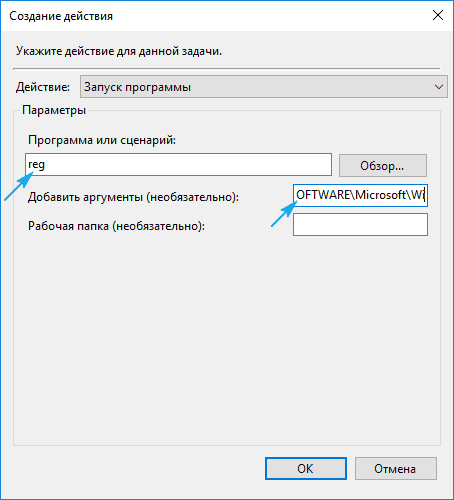
11. Тиснемо «ОК» і закриваємо вікно.
Внаслідок цих дій операційна система буде перешкодити появі екрану блокування в зазначених у 5-му пункті ситуаціях.
Видалення LockApp в Windows 10
Пропонуємо ще один спосіб, як відключити екран блокування Windows 10. Він полягає у видаленні програми, що відповідає за функції блокувального екрану. Розташовується воно в каталозі WindowsSystemApps Microsoft.LockApp_cw5n1h2txyewy. Внаслідок видалення цієї програми «десятка» не реагує на відсутність цього файлу.
Видаляти каталог з виконуваним файлом не обов’язково. Краще всього просто змінити до нього шлях (перейменувати папку шляхом додавання одного символу на початку її назви).
Для виконання дії необхідні права адміністратора.
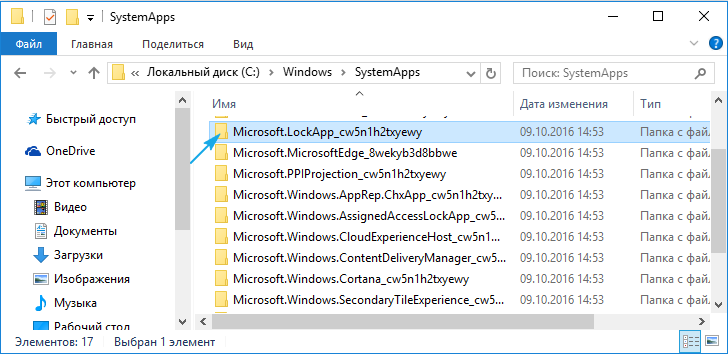
Якщо зробити це з першої спроби не вдалося, спробуйте перейменувати каталог пізніше або скористайтеся програмою Unlocker.
На сам кінець: Windows 10 є фактично безкоштовною операційною системою, але функції стеження за користувачем і відкрита реклама продуктів, заснована на інтересах користувача, присутній у Пуску і на екрані блокування. Подібна політика Microsoft щодо користувачів сприяє тому, щоб користувачі поверталися до використання «сімки» або шукали неофіційні способи позбутися від нав’язаної реклами. Те ж саме стосується і примусової інсталяції оновлень. Найцікавішим в подібного роду витівки є те, що незалежно від способу отримання Windows 10 (скачана з торрент-трекерів або файл-обмінників піратська версія або придбана за ~100 доларів ліцензійна копія), користувачеві доведеться змиритися з тим, що його свобода обмежується Майкрософт, чого абсолютно не було в XP.
Примусова вимкнення екрану блокування або видалення (нехай і шляхом зміни шляху до виконуваного файлу) — один із способів позбавитися від нав’язаної Microsoft реклами, без чого корпорація і так достатньо заробляє.
